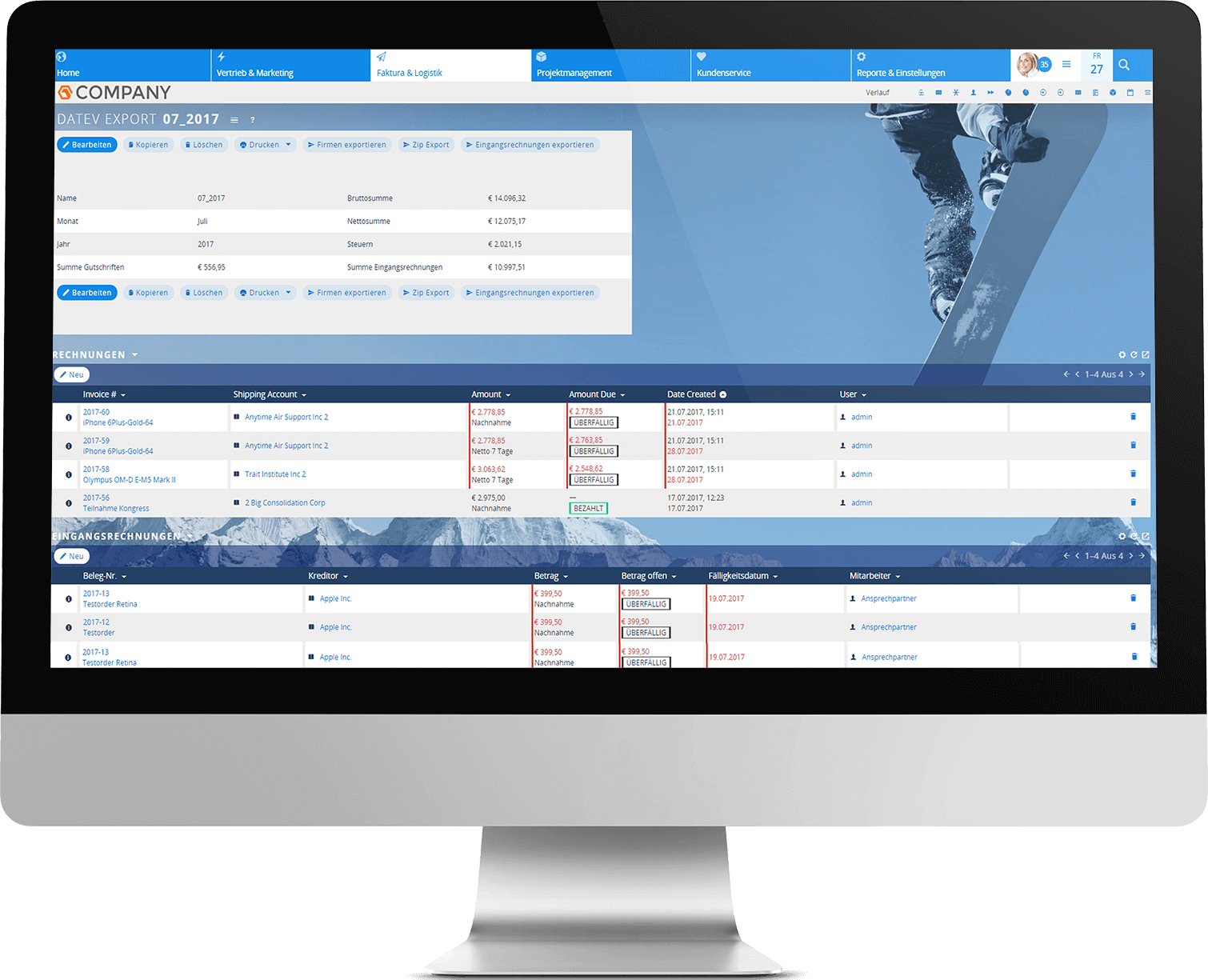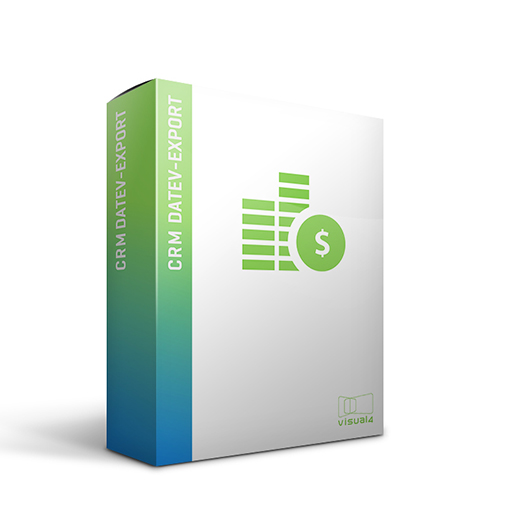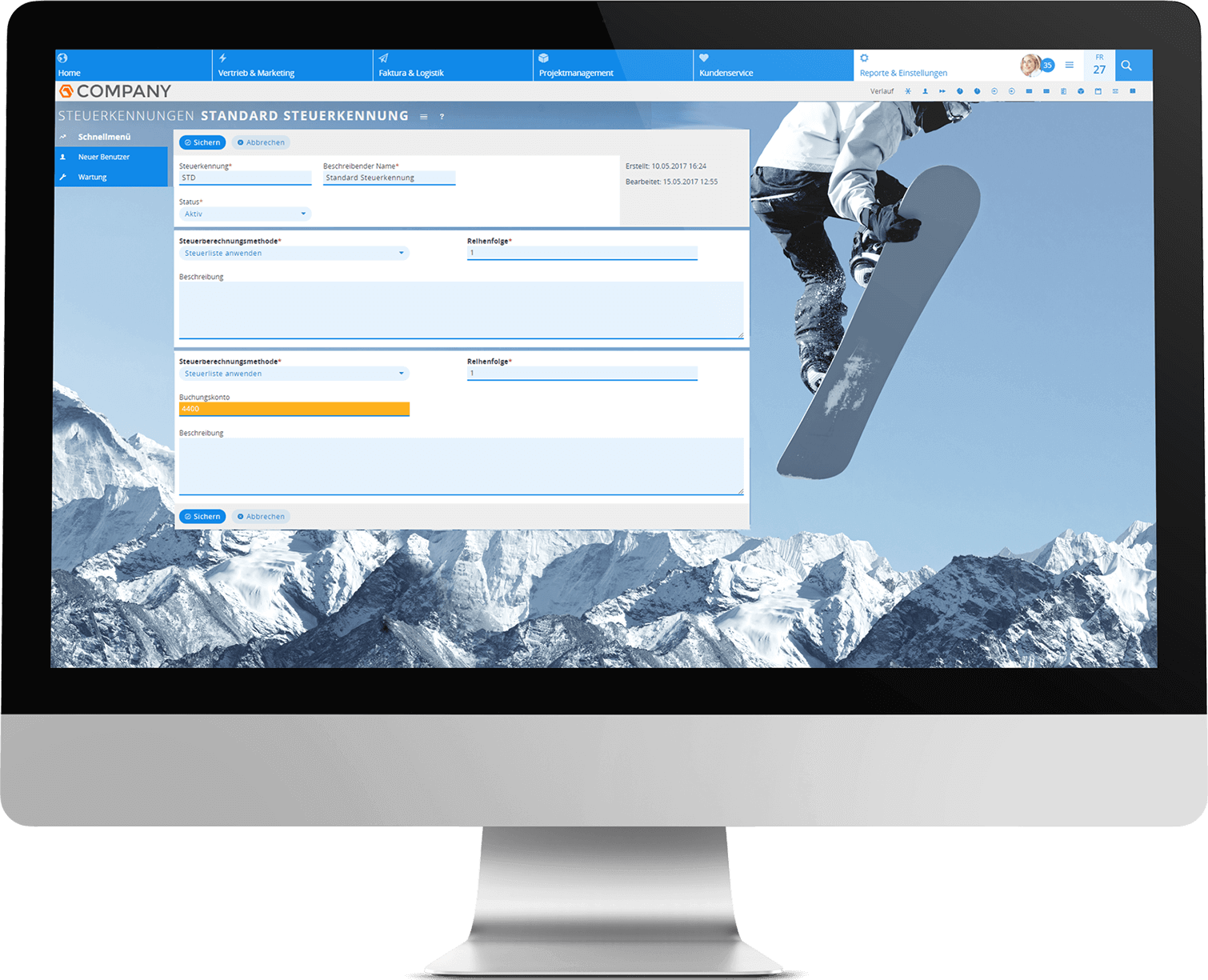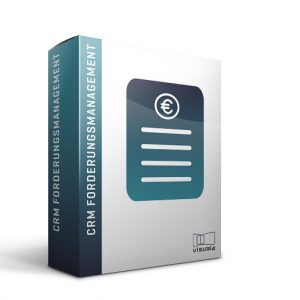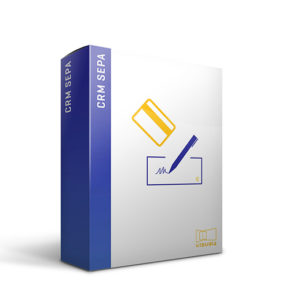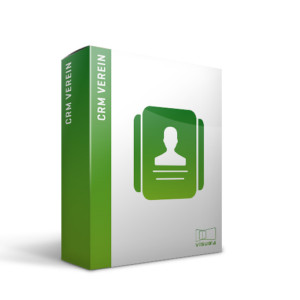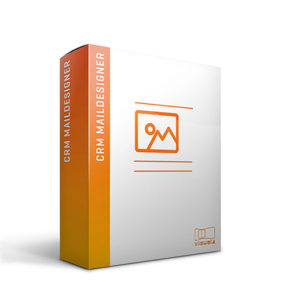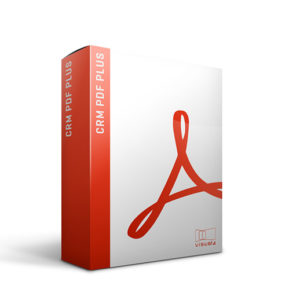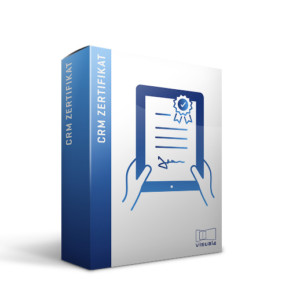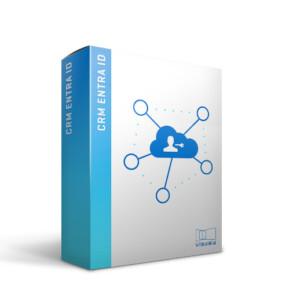Exportieren Sie DATEV-Daten aus 1CRM
Mit 1CRM und dem CRM DATEV-Export verwalten Sie bequem Ihre Kreditoren- und Debitoren sowie Ihre Buchungskonten. Mit nur wenigen Klicks exportieren Sie alle wichtigen Daten für Ihren Steuerberater. CRM-DATEV-Export sorgt für eine reibungslose Zusammenarbeit mit jeder Buchhaltungssoftware, die den DATEV-Standard unterstützt. Ihr Steuerberater, Rechtsanwalt oder Wirtschaftsprüfer kann Ihre Buchhaltung direkt in seine DATEV-Software importieren. Sie sparen damit wertvolle Zeit. Testen Sie den Datenaustausch jetzt mit unseren beispielhaften DATEV-Buchungsdatensätzen.
Vorteile von CRM DATEV-Export
- Schneller Austausch von Buchhaltungsdaten
- Spart Zeit des Steuerberaters und damit Steuerberater-Kosten
- Praktische Übersicht über alle Einnahmen und Ausgaben des letzten Monats in 1CRM
- Bestehende Kreditoren-/Debitorennummer können Sie in 1CRM fortführen.
- Massenexport von PDF-Belegen
- Exportierte PDF-Belege sind für die weitere Bearbeitung automatisch gesperrt.
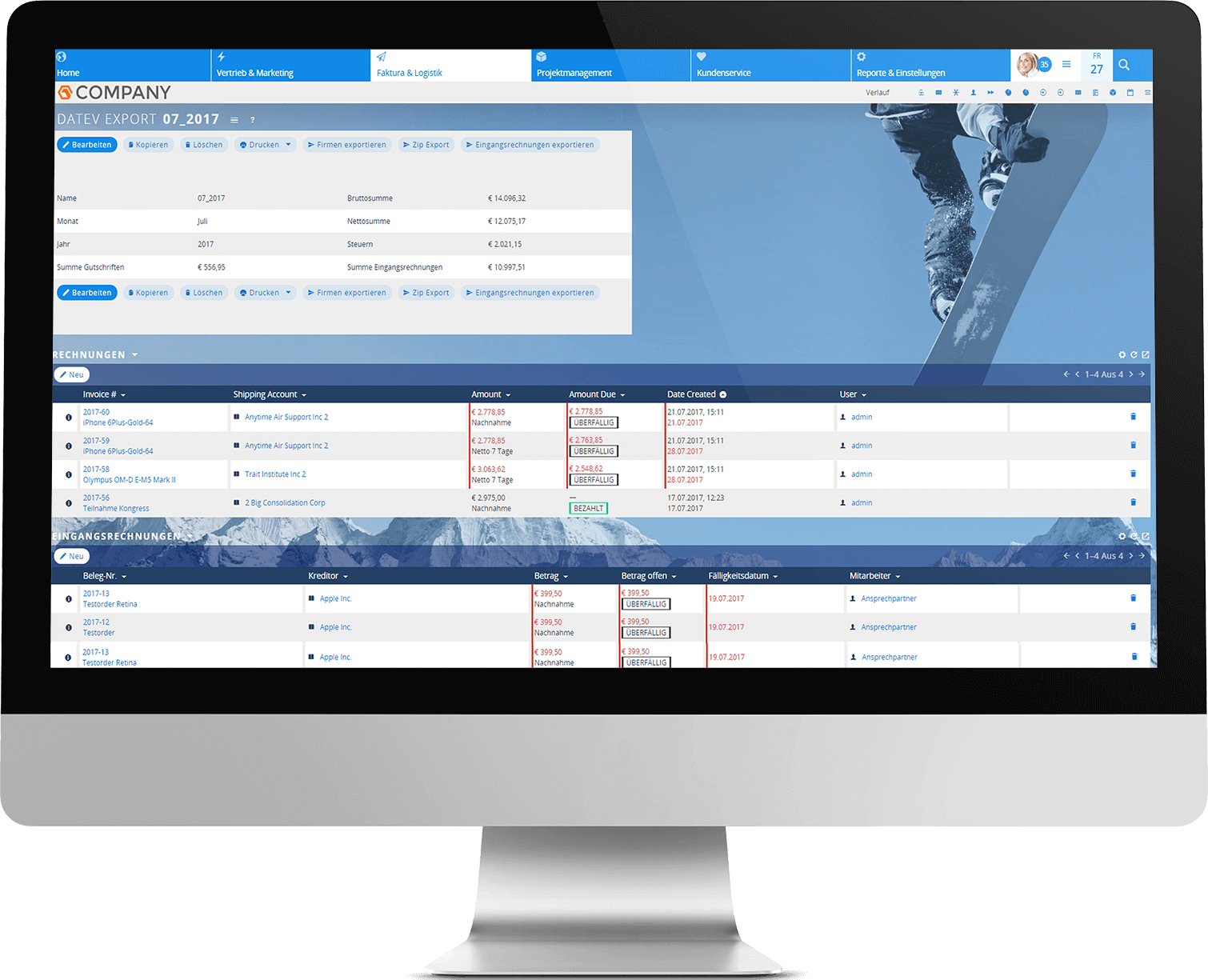
Funktionen
Folgende Funktionen bietet die Erweiterung:
DATEV-Daten für Steuerberater exportieren
Rechnungen und Gutschriften als CSV-Datei, XML-Datei und PDF-Dokument exportieren und austauschen
Stellen Sie in 1CRM den Exportzeitraum ein. Alle Buchungen aus Eingangsrechnungen, Gutschriften und ausgehende Rechnungen sehen Sie nun in einer übersichtlichen Aufstellung. Per Klick stellt Ihnen 1CRM die für DATEV relevanten Daten zusammen und exportiert sie in Form von CSV-Dateien, XML-Dateien sowie den PDF Dokumenten der Rechnungen und Eingangsrechnungen aus dem Zeitraum. Die von CRM DATEV-Export erstellten CSV- und XML-Dateien sowie PDF Dokumente übergeben Sie Ihrem Steuerberater, Rechtsanwalt oder Wirtschaftsprüfer. Dieser kann Ihre Buchhaltungsdaten mit nur wenigen Klicks in seine DATEV-Software importieren. Damit spart der Steuerberater Zeit – und Sie Geld.
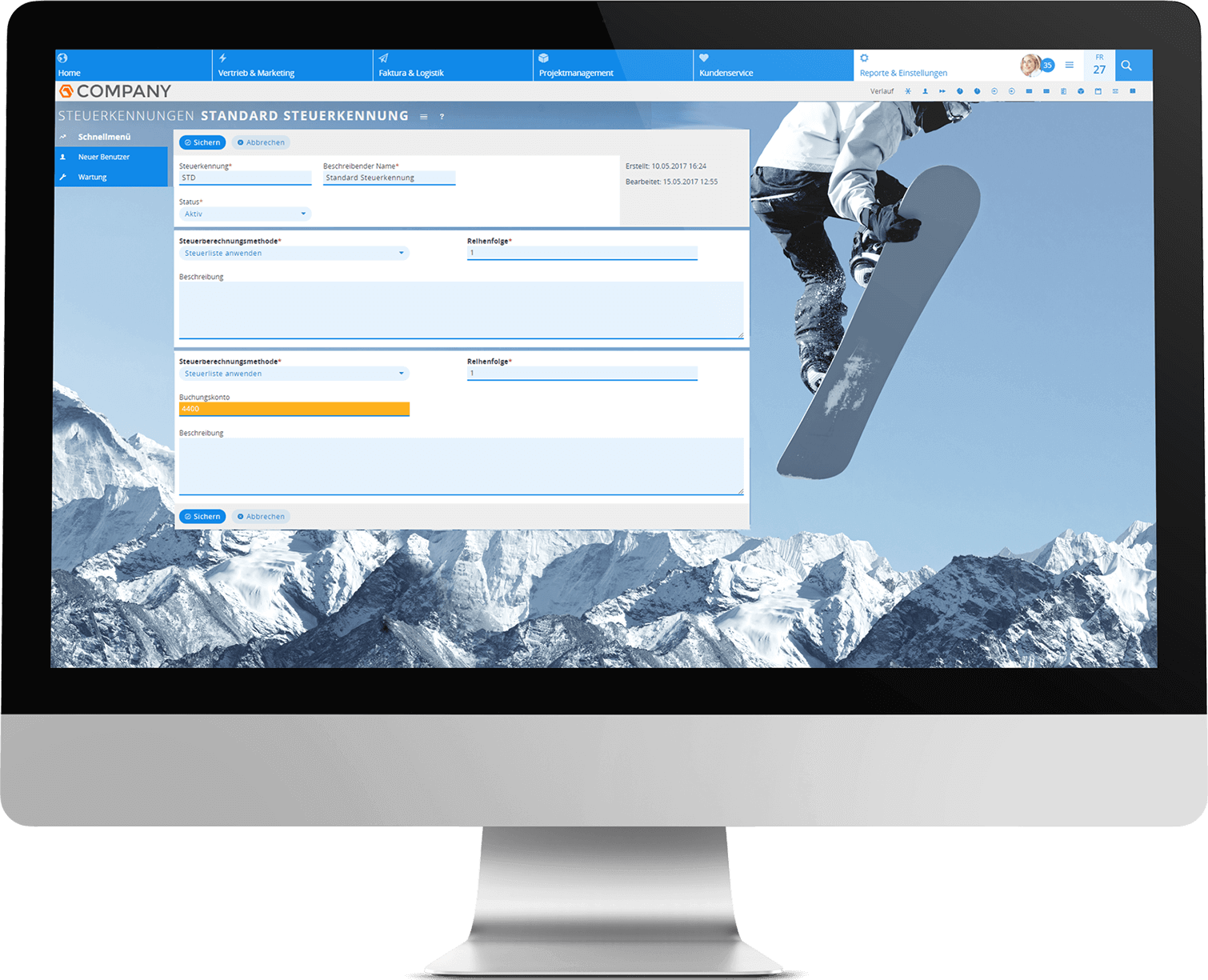
Installation & Dokumentation
Der 1CRM Upgrade Wizard führt Sie ganz bequem durch die Installation der Erweiterung. Sie finden den Upgrade Wizard im Administrationsbereich.
CRM DATEV-Export einrichten:
-
- Gehen Sie zum Modul Administration.
- Tragen Sie bei den Firmeninformationen Berater- und Mandantennummer ein.
- Stellen Sie an der gleichen Stelle die Kundennummer (Debitorennummer) ein (Präfix, z. B. Jahr und Monat, und Startwert der Nummer).
- Weisen Sie allen Firmen eine Kundennummer zu, indem Sie jede Firma erneut abspeichern.
Kundennummer automatisch für alle Firmen setzen: Aktualisieren Sie ein unwichtiges Feld mithilfe der Massenaktualisierung. Damit werden alle Firmen einmal neu abgespeichert und die Kundennummer automatisch gesetzt.
- Gehen Sie zu Administration > Steuerkennungen.
- Geben Sie die Buchungskonten für die jeweilige Steuerkennung an.
- Speichern nicht vergessen.
CRM DATEV-Export ist nun eingerichtet. Im Modul Faktura und Logistik > Export können Sie einen neuen DATEV-Export anlegen.
Eine ausführliche Anleitung mit Screenshots finden Sie in unserer Online-Dokumentation:
So konfigurieren Sie die DATEV-Erweiterung
So bedienen Sie die DATEV-Erweiterung